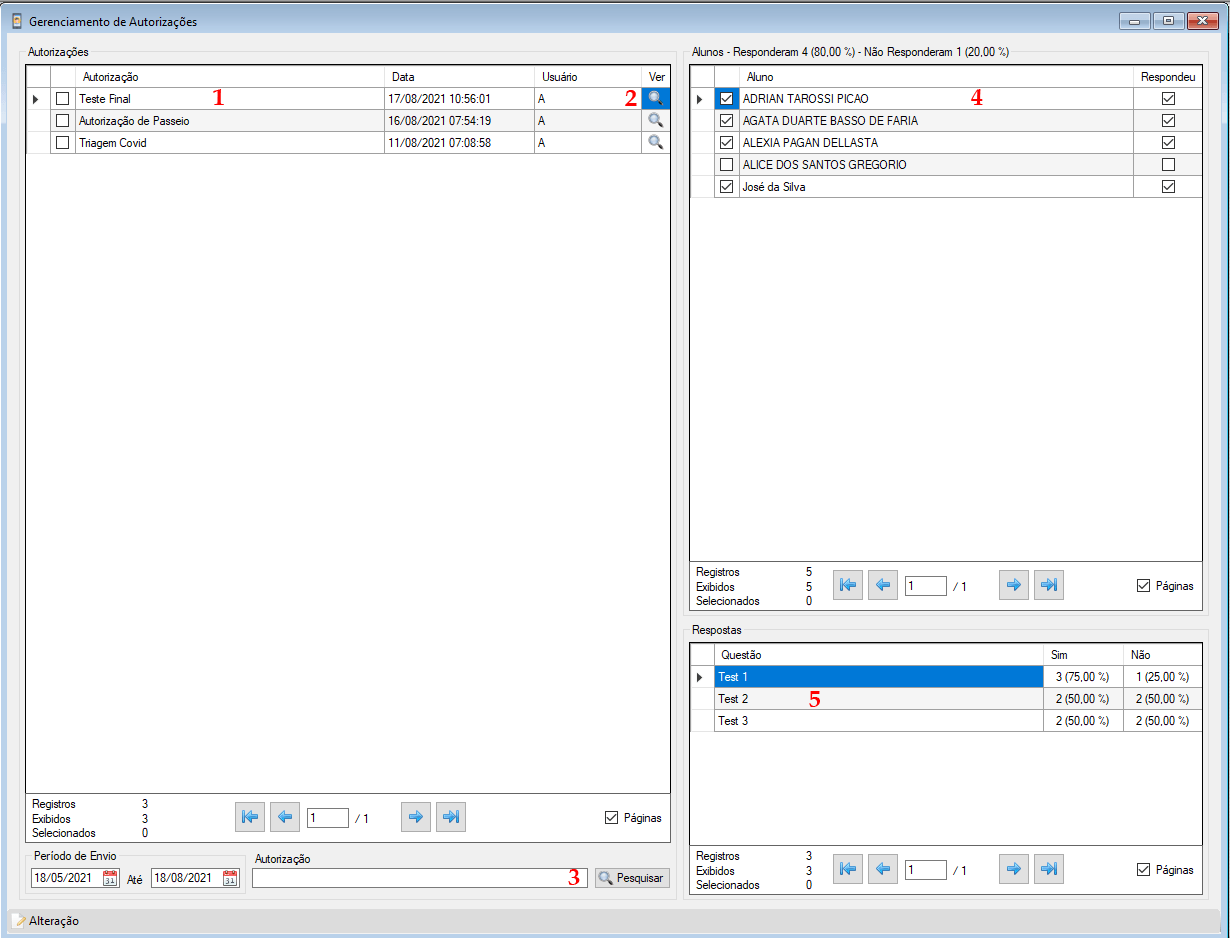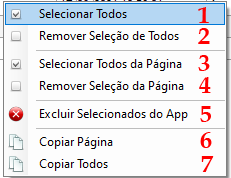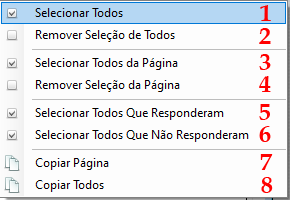Menu de Autorizações Pesquisadas
1 - Seleciona todas as autorizações na tabela.
2 - Limpa a seleção de todas as autorizações da tabela.
3 - Seleciona todas as autorizações visíveis na página.
4 - Limpa a seleção de todas as autorizações visíveis na página.
5 - Exclui as autorizações enviadas do app.
6 - Copia as informações da página visível para a área de transferência do windows, podendo ser copiado para outros aplicativos, como Excel e LibreOffice.
7 - Copia as informações de todos os alunos para a área de transferência do windows, podendo ser copiado para outros aplicativos, como Excel e LibreOffice.